無線LAN設定
無線LAN簡単セットアップ
本商品の、「おまかせモード」や「無線LAN 簡単接続機能」を使用して、無線LAN端末との無線LAN設定をします。
本画面は、本商品に専用無線LANカード(SC-40NE「2」)が装着されているときに表示されます。
※ RS-500MIは、無線LAN機能内蔵のため、本商品の内蔵無線機能が有効なときに表示されます。
無線LAN端末から設定を行っている場合には、[おまかせモード]ボタンをクリックしたあと、無線LAN接続が切断される場合があります。
おまかせモードを使用する場合は、有線LAN端末から設定を行ってください。また、通話中に無線LAN簡単セットアップを起動した場合、通話が切断されることがあります。
※「Web設定」画面に表示されているボタンについての説明はこちら
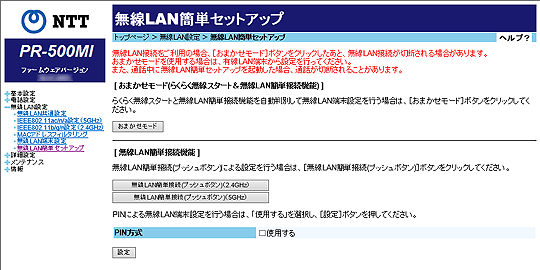
[おまかせモード(らくらく無線スタート&無線LAN簡単接続機能)]
おまかせモード
らくらく無線スタートと無線LAN簡単接続機能を自動判別して無線LAN端末設定を行う場合は、[おまかせモード]をクリックします。
お知らせ
- 無線LAN端末から設定を行っている場合には、[おまかせモード]をクリックしたあと、無線LAN接続が切断される場合があります。
「おまかせモード」を使用する場合は、有線LAN端末から設定を行ってください。 - 本商品に無線の暗号化が「なし」に設定した状態で「らくらく無線スタート」を実行すると設定に失敗し、アラームランプが10 秒間赤点滅します。その場合、本商品はセキュリティ確保のため、自動的に、本商品の無線の暗号化をWPA2-PSK(AES)に設定します。設定に失敗した場合はアラームランプが消灯してから、もう一度、「らくらく無線スタート」を実行してください。
2回目以降も失敗する場合は他の原因により設定に失敗しています。本商品に付属の取扱説明書をご覧ください。 - 接続する無線LAN端末がない状態で「おまかせモード」を行った場合、2分間で自動的にキャンセルされます。
[無線LAN簡単接続機能]
無線LAN簡単接続(プッシュボタン)
無線LAN簡単接続(プッシュボタン)による無線LAN端末設定を行う場合は、[無線LAN簡単接続(プッシュボタン)(2.4GHz)]または[無線LAN簡単接続(プッシュボタン)(5GHz)]をクリックします。
お知らせ
- 無線LAN端末の検索を延長する場合は「設定時間(WalkTime)延長」ボタンをクリックしてください。無線LAN端末の検索が一定時間延長されます。
- 「設定時間(WalkTime)延長」ボタンは間隔をあけて押してください。
- 接続する無線LAN端末がない状態で無線LAN簡単接続を行った場合、2分間で自動的にキャンセルされます。
PIN方式(初期値:使用しない)
PIN方式による無線LAN端末設定を行う場合にチェックします。
無線LAN アクセスポイントのPINコード
「PIN方式」で、「使用する」にチェックした場合
- 再生成
- 無線LANアクセスポイントのPINコードを再生成します。
- 初期値に戻す
- 無線LANアクセスポイントのPINコードを工場出荷時の状態に戻します。
無線LAN簡単接続の状態(初期値:有効 (Configured))
「PIN方式」で、「使用する」にチェックした場合
無線LAN端末の無線LAN設定を本商品に設定することを許可する場合は、
「Configured」のチェックをはずして無効とします。
※本商品の無線LAN設定が変更になるため、設定済みの他の無線LAN端末から
接続できなくなる場合があります。
お知らせ
- 本商品の無線LAN設定が変更になり、設定済みの他の無線LAN端末から接続できなくなる場合があります。
- 「無線LAN簡単接続の状態」は、下記の場合、自動的に「Configured」に設定されます。
- 本商品の無線LAN設定が変更された場合
- 「無線LAN簡単接続」を用いて、無線LAN端末の設定を変更した場合
- 本商品の設定を初期化した場合
- 「無線LAN簡単接続の状態」の「Configured」の設定を外した場合、予期せず無線LAN設定が上書きされる場合があります。セキュリティの観点から、「Configured」に設定をすることをお勧めします。
- SSID-1のMACアドレスフィルタリングを「使用する」に設定しているときは、「MACアドレスフィルタリング」で無線LAN端末のMACアドレスをエントリに設定していないと接続することができません。
本商品の無線LAN設定を無線LAN端末に設定する
無線LAN端末のPINコードを本商品に入力する場合
- 「PIN方式」の「使用する」にチェックする
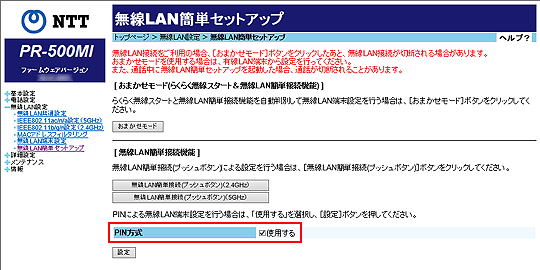
- [OK]をクリックする
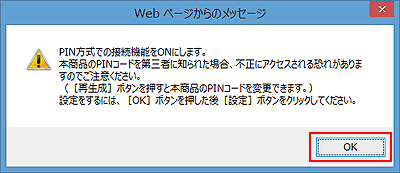
- [設定]をクリックする
- [OK]をクリックする
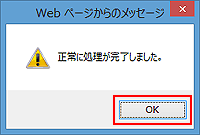
- 「無線LAN端末のPINコード」に無線LAN端末のPINコードを入力し、[無線LAN簡単接続(PIN)(2.4GHz)]または[無線LAN簡単接続(PIN)(5GHz)]をクリックする
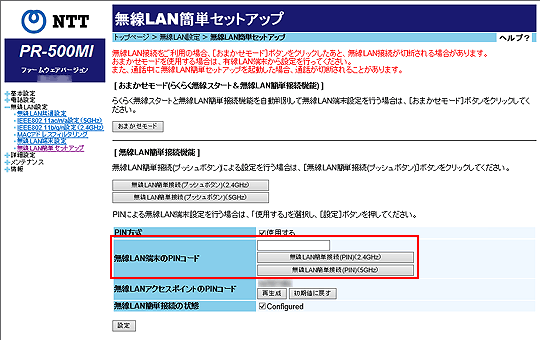
- 無線LAN端末側の無線LAN簡単接続機能のPIN方式を起動する
(詳細は無線LAN端末の取扱説明書などを参照してください。)
本商品のPINコードを無線LAN端末に入力する場合
- 「PIN方式」の「使用する」にチェックする
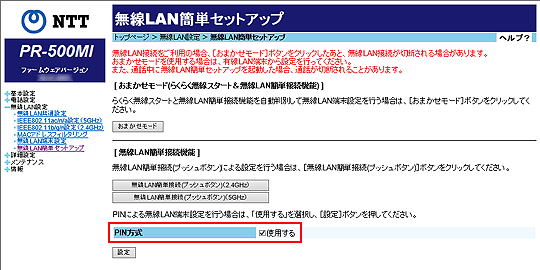
- [OK]をクリックする
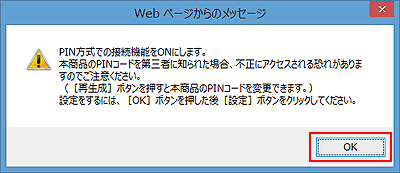
- [設定]をクリックする
- [OK]をクリックする
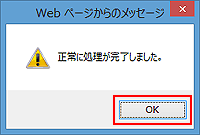
- 無線LAN端末側で、「無線LANアクセスポイントのPINコード」に記載してある本商品のPINコードを入力し、無線LAN簡単接続機能のPIN方式を起動する
(詳細は無線LAN端末の取扱説明書などを参照してください。)
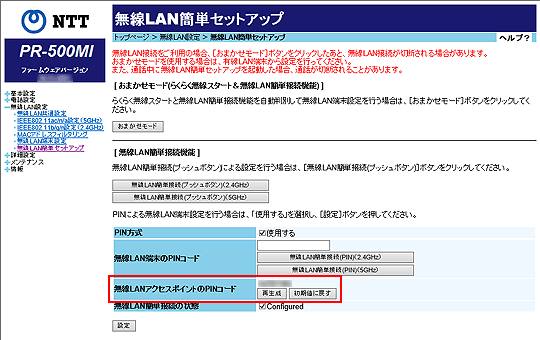
無線LAN端末の無線LAN設定を本商品に設定する
本商品のPINコードを無線LAN端末に入力する場合
- 「PIN方式」の「使用する」にチェックする
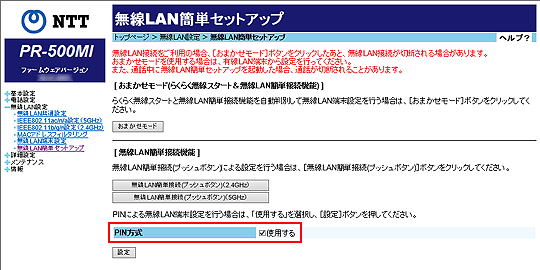
- [OK]をクリックする
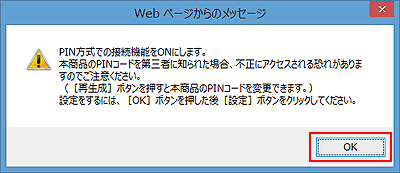
- [設定]をクリックする
- [OK]をクリックする
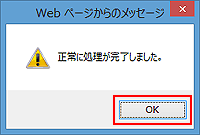
- 「無線LAN簡単接続の状態」の「Configured」のチェックを外し、[設定]をクリックする
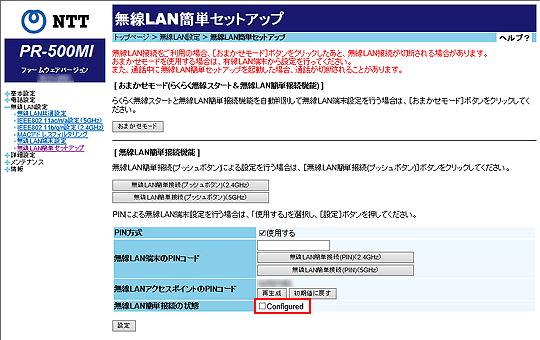
- [OK]をクリックする
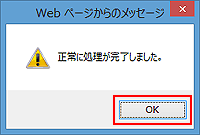
- 無線LAN端末側で、「無線LANアクセスポイントのPINコード」に記載してある本商品のPINコードを入力し、無線LAN簡単接続機能のPIN方式を起動する
(詳細は無線LAN端末の取扱説明書などを参照してください。)

お知らせ
- 接続する無線LAN端末がない状態で無線LAN簡単接続を行った場合、2分間で自動的にキャンセルされます。
- ひかり電話使用中、および使用後一定時間は、「無線LAN簡単セットアップ」での設定が行えない場合があります。ひかり電話使用終了後一定時間たってから設定を行ってください。
- 「無線LAN簡単セットアップ」の設定の際は、ひかり電話の通話や内線通話、着信音(着信中のナンバー・ディスプレイ表示など)、通信が途切れる場合があります。
- 「無線LAN簡単セットアップ」での設定中は他の無線接続はいったん切断される場合があります。
- 本機能で2台以上の無線LAN端末を同時に設定することはできません。1台ずつ設定を行ってください。
- 本商品のMACアドレスフィルタリングを「使用する」に設定している場合、「らくらく無線スタート」または「無線LAN 簡単接続機能」を行うとMACアドレスエントリに登録されますが、MACアドレスフィルタリングのすべてのエントリが登録済みになっていると、「らくらく無線スタート」または「無線LAN 簡単接続機能」での設定に失敗します。本商品のMACアドレスフィルタリングの設定を確認してください。
本ガイドにおける本商品の外観図や画面イメージについては、PR-500MI/GE-ONUの場合を例に説明しております。
PR-500MI / RS-500MI / RT-500MIも設定手順等は同様です。
